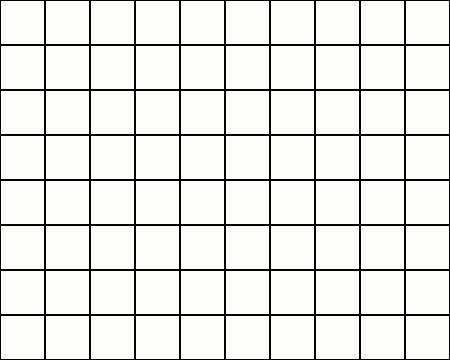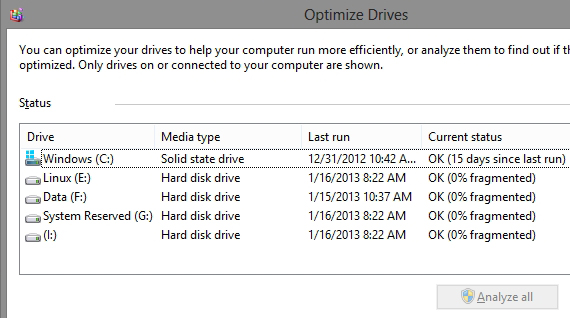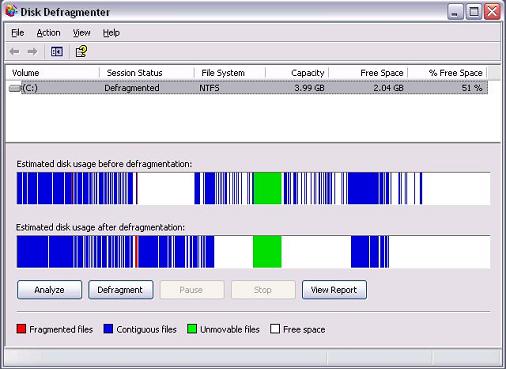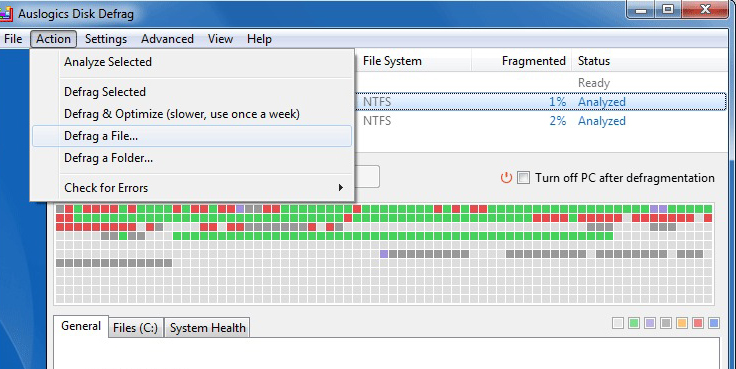دیفرگ کردن چیست و آیا امری ضروری است؟

بین مردم می شنویم که همواره درباره دیفرگ کردن کامپیوترشان صحبت می کنند و آن را راهی برای سریع تر کردن دستگاه خود می دانند ولی اغلب نمی دانند دیفرگ کردن چه معنی می دهد و چه کاری در کامپیوتر انجام می دهد. آیا واقعا نیاز است که این کار را انجام دهیم؟ هر چند وقت یکبار لازم است دیفرگ کنیم؟
«دیفرگ» کوتاه شده عبارت «دیفرگمنت» یا یکپارچه سازی است که برای نگهداری هارد درایوهای شما امری لازم به نظر می رسد.
اغلب هارد درایوها صفحات گردان دارند که داده ها در مکان های مختلفی از آن ذخیره می شوند. وقتی که کامپیوتر داده ها را روی درایو می نویسد، این کار دقیقا به همان شکل در بلوک هایی هم صورت می گیرد که به ترتیب از یک طرف صفحه به طرف دیگر آن مرتب می شوند.
از هم گسیختگی داده ها زمانی روی می دهد که آن فایل ها بین بلوک هایی که فاصله زیادی از هم دارند قسمت شود. در این صورت هارد درایو زمان بیشتری تلف می کند تا آن فایل را بخواند به خاطر این که واحد خواندن داده ها مجبور است از مکان های متعددی در صفحه بازدید کند. دیفرگ کردن یا یکپارچه سازی، آن بلوک ها را به همان نظم ترتیبی مورد نظر بر میگرداند و برای همین درایو شما مجبور نخواهد بود کل صفحه را برای خواندن یک فایل ساده زیر و رو کند.
چه زمانی باید (و نباید) عمل دیفرگ کردن را انجام دهید
از هم گسیختگی داده ها به اندازه گذشته کامپیوتر شما را کند نمی کند؛ حداقل نه تا زمانی که بسیار به هم ریخته باشد. ولی اگر بخواهیم جواب ساده بدهیم، بله هنوز هم به دیفرگ کردن نیازمندید هرچند ممکن است کامپیوتر شما از قبل این کار را خودکار انجام داده باشد. آنچه در ادامه می خوانید، پاسخ بسیاری از سوالات شما خواهد بود.
اگر از SSD استفاده می کنید، هیچ دیفرگی لازم نخواهد بود
اگر از حافظه SSD در کامپیوتر خود بهره می برید، هیچ نیازی به دیفرگ کردن وجود ندارد. این حافظه برخلاف هارد درایو های معمول از صفحه گردان برای ذخیره سازی استفاده نکرده و هیچ زمان اضافه ای برای خواندن بخش های مختلف درایو طلب نمی کند بنابراین دیفرگ کردن هیچ بهبودی در عملگرد دستگاهتان به ارمغان نمی آورد (گرچه حافظه های SSD حتما به تعمیرات و نگهداری های مخصوص خودشان نیازمندند) البته اگر از حافظه هایی غیر از SSD در کامپیوتر خود استفاده می کنید، هنوز هم دیفرگ کردن امری ضروری به نظر می رسد.
اگر از ویندوز ۷ یا ۸ استفاده می کنید
ویندوزهای ۷ و ۸ هارد درایوهای شما را طی یک برنامه مشخص به صورت خودکار دیفرگ می کنند، برای همین هیچ جای نگرانی وجود ندارد. برای اینکه مطمئن شوید همه چیز روان اجرا می شود، استارت منو یا استارت اسکرین را باز کرده و عبارت defrag. را تایپ کنید. پنجره «Disk Defragmenter» را باز کرده و مطمئن شوید طبق بزنامه مورد نظر عمل می کند. هم چنین به شما اطلاع می دهد که آخرین اجرا مربوط به جه زمانی بوده است و آیا از هم گسیختگی در درایوها وجود دارد یا خیر.
توجه: بسیاری از شما احساس کرده اید که دیفرگ خودکار ویندوز ۷ با حد مطلوب فاصله زیادی دارد. همه این ها نشان دهنده این است که حتما باید دیسک دیفرگمنتر را هر چند وقت یکبار بررسی کنید و مطمئن شوید کارش را به خوبی انجام می دهد. به نظر می رسد ویندوز ۸ نقش خود را بسیار بهتر در اجرای منظم دیفرگ ایفا می کند.
توجه داشته باشید که در ویندوز ۸ حافظه های SSD را هم در قسمت دیسک دیفرگمنتر ملاحظه می کنید اما ویندوز در واقع آن ها را دیفرگ نمی کند و تنها به تعمیرات و نگهداری های دیگر که مربوط به SSD ها می باشد اکتفا می کند. بنابراین اصلا از این بابت که این حافظه ها در کنار دیگر درایوها بررسی شوند نگران نباشید
اگر از ویندوز XP استفاده می کنید
اگر ویندوز XP سیستم عامل شماست، باید فرآیند دیفرگ کردن را خودتان انجام دهید، کافیست استارت منو را باز کرده و بر روی Run کلیک کنید سپس Dfrg.msc را تایپ کرده و Enter را فشار دهید. با این کار دیسک دیفرگمنتر را باز خواهید کرد و از این پنجره می توانید هر کدام از درایو ها را جدا جدا دیفرگ کنید. این کار را یک بار در هفته یا بیشتر انجام دهید ولی اگر تمایل دارید، می توانید از طریق Task Scheduler یک برنامه مشخص برای دیفرگ کردن تنظیم کنید. اگر از SSD بهره می برید، واقعا لازم است که ویندوز خود را به ۷ ارتقا دهید برای اینکه XP هیچ ابزار داخلی ویژه ای برای نگهداری از SSD ارائه نمی دهد.
اگر از مک استفاده می کنید
اگر از مک استفاده می کنید، احتمالا اصلا لازم نیست شخصا دیفرگ را انجام دهید. از آن جا که OS X این کار را (حداقل برای فایل های کوچک) برای شما به صورت خودکار انجام می دهد. هرچند گاهی اوقات دیفرگ کردن، به ویژه اگر فایل های بزرگ بسیاری دارید؛ می تواند سرعت یک مک کند را افزایش دهد.
چه وقت لازم است از ابزار متفرقه برای دیفرگ کردن استفاده کنیم؟
ابزار داخلی ویندوز در دیسک دیفرگمنتر تنها راه ممکن نیست اما برای اکثر مردم، ابزار داخلی ویندوز به قدر کافی مناسب است. اگر بخواهید ببینید کدام فایل ها به هم ریخته هستند و یا اینکه فایل های سیستم دیفرگمنت را ملاحظه کنید (مثل وقتی که می خواهید درایوی را کوچک کنید)، ابزارهای متفرقه مفید خواهند بود اما برای اکثر کاربران لازم به نظر نمی رسند. از این رو بهتر است بیخیال این موضوع شوید و اجازه دهید دیفرگ کننده طبق برنامه کارش را انجام دهد.